通知の確認
「通知一覧」画面で通知を確認する方法を説明します。
通知を未読と既読で切り替えて表示したり、アプリケーションごとに絞り込んで表示したりできます。
ポータルの「通知一覧」ポートレットやヘッダーの「最新情報」でも通知を確認できます。
- ポータルの「通知一覧」ポートレット
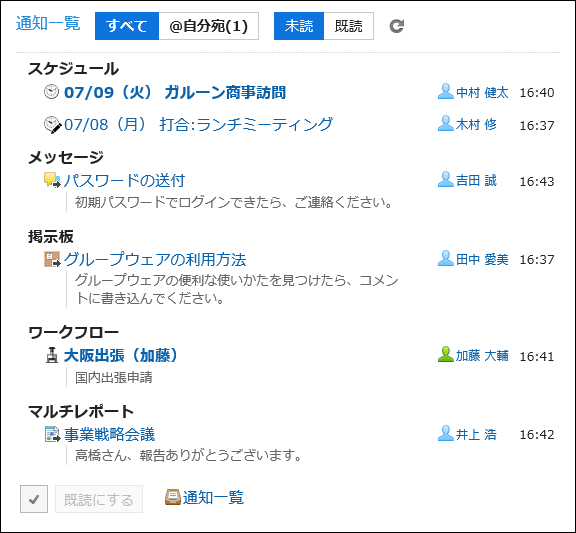
- ヘッダーの「最新情報」
ベルの形をした最新情報アイコンをクリックすると、通知がドロップダウンメニューで表示されます。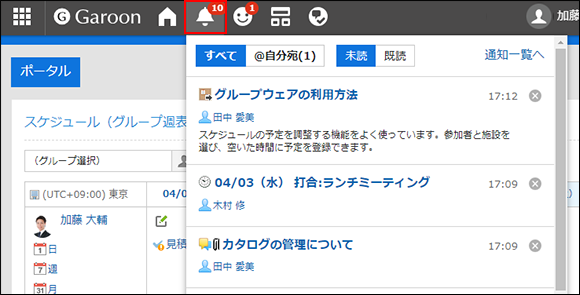
自分宛の通知とは
自分宛の通知となる操作を、アプリケーションごとに説明します。
スペース
- ディスカッションの追加または変更時に、自分または自分が所属する組織やロールが宛先に指定された。
- 次のコメントが、ディスカッションまたは共有ToDoに書き込まれた。
- 自分が宛先に指定されたコメント
- 自分が所属する組織やロールが宛先に指定されたコメント
スケジュール
- 次のコメントが予定に書き込まれた。
- 自分が宛先に指定されたコメント
- 自分が所属する組織やロールが宛先に指定されたコメント
- 「@参加者」を使用して、予定の参加者全員が宛先に指定されたコメント
メッセージ
- 次のコメントがメッセージに書き込まれた。
- 自分が宛先に指定されたコメント
- 自分が所属する組織やロールが宛先に指定されたコメント
- バージョン 6.17.0以降のGaroonで、「@全員」を使用して、「差出人」と「宛先」に含まれるユーザー全員が宛先に指定されたコメント
掲示板
- バージョン 6.17.0以降のGaroonで、掲示の追加または変更時に、自分または自分が所属する組織やロールが宛先に指定された。
- 次のコメントが掲示に書き込まれた。
- 自分が宛先に指定されたコメント
- 自分が所属する組織やロールが宛先に指定されたコメント
マルチレポート
- 次のコメントがレポートに書き込まれた。
- 自分が宛先に指定されたコメント
- 自分が所属する組織やロールが宛先に指定されたコメント
未読の通知を確認する
未読の通知の詳細を確認します。
詳細画面を表示した通知は、既読扱いとなり、未読の通知の一覧から削除されます。ただし、電話メモおよびワークフローの通知は、詳細画面でデータの処理が完了するまで一覧から削除されません。
未読の通知は、通知を受信した日時が新しい順に表示されます。
-
ヘッダーのアプリのアイコン
をクリックします。
-
[通知一覧]をクリックします。
-
「通知一覧」画面で、画面上部の[未読]をクリックします。
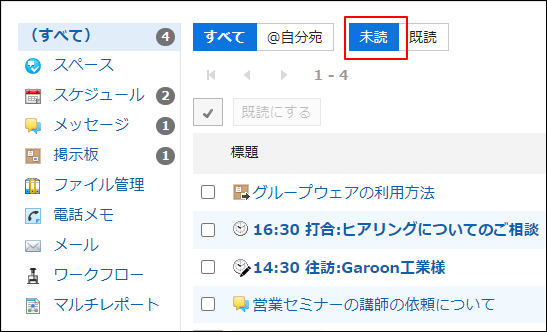
-
画面上部のボタン([すべて]、[@自分宛])や、左ペインのアプリケーションを利用して、一覧に表示する通知を絞り込みます。
「@自分宛」では、自分宛の通知だけを確認できます。
自分宛の通知として扱われる通知については、自分宛の通知とはを参照してください。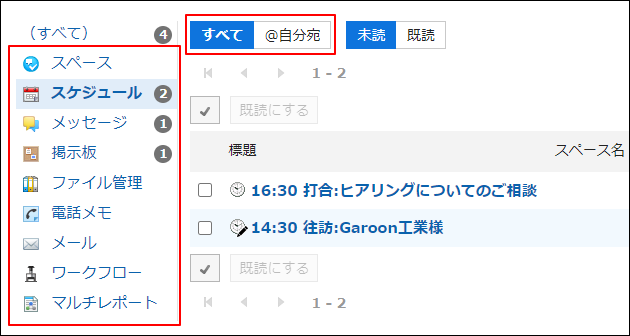
-
目的の通知の標題をクリックし、通知の詳細を確認します。
未読の通知を一括で既読にする
未読の通知を一括で既読にします。
電話メモおよびワークフローの通知は、一括で既読にできません。通知の標題をクリックし、詳細画面でデータを処理する必要があります。
-
ヘッダーのアプリのアイコン
をクリックします。
-
[通知一覧]をクリックします。
-
「通知一覧」画面で、画面上部の[未読]をクリックします。
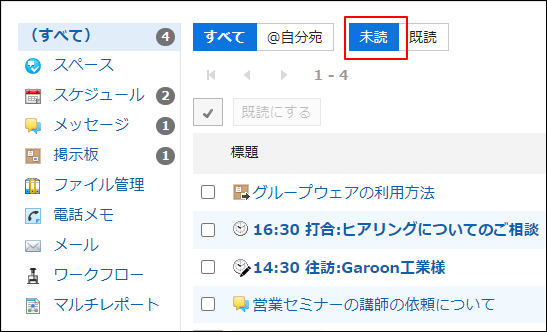
-
画面上部のボタン([すべて]、[@自分宛])や、左ペインのアプリケーションを利用して、一覧に表示する通知を絞り込みます。
「@自分宛」では、自分宛の通知だけを確認できます。
自分宛の通知として扱われる通知については、自分宛の通知とはを参照してください。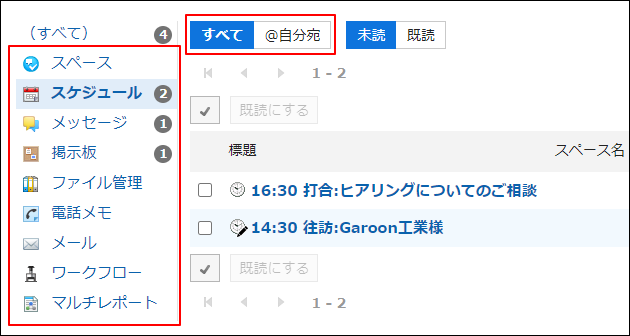
-
既読にする通知のチェックボックスを選択し、[既読にする]をクリックします。
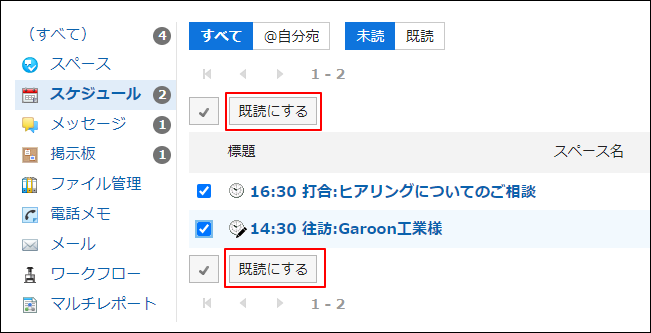
既読の通知を確認する
既読の通知の詳細を確認します。
既読の通知は、既読にした日時が新しい順に表示されます。
-
ヘッダーのアプリのアイコン
をクリックします。
-
[通知一覧]をクリックします。
-
「通知一覧」画面で、画面上部の「既読」をクリックします。
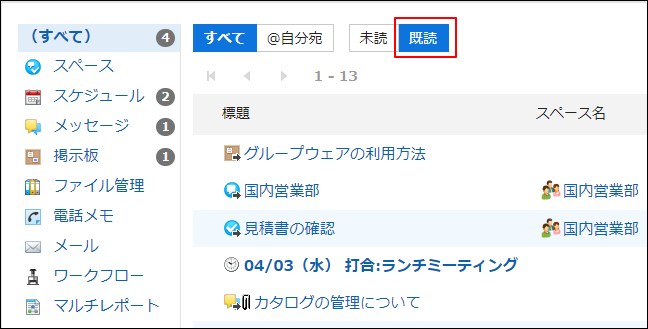
-
画面上部のボタン([すべて]、[@自分宛])や、左ペインのアプリケーションを利用して、一覧に表示する通知を絞り込みます。
「@自分宛」では、自分宛の通知だけを確認できます。
自分宛の通知として扱われる通知については、自分宛の通知とはを参照してください。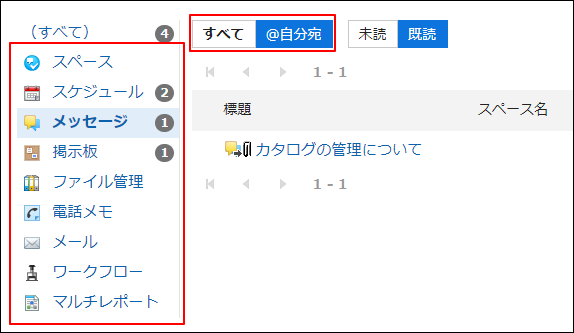
-
目的の通知の標題をクリックし、通知の詳細を確認します。